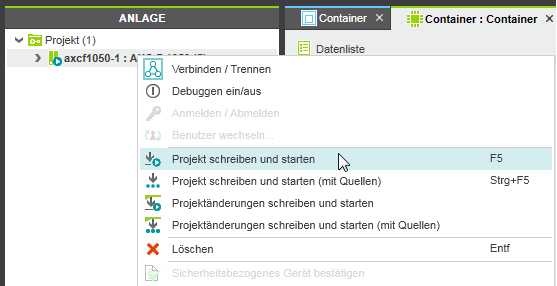Inbetriebnahme der Steuerung: Von Kompilieren bis Debuggen
| Hinweis
Die sicherheitsbezogene SPS, wie auch die (nicht-sicherheitsbezogene) Steuerung haben jeweils ihr eigenes Cockpit. Zu beiden kann unabhängig voneinander eine Verbindung hergestellt und die Inbetriebnahme durchgeführt werden. So ist es beispielsweise möglich, die Standardapplikation auf die Steuerung zu schreiben und dort auszuführen, während gleichzeitig die sicherheitsbezogene Applikation simuliert wird. Die Inbetriebnahme der sicherheitsbezogenen SPS ist im Hilfekapitel "Sicherheitsbezogene Applikation aus dem Cockpit der sicherheitsbezogenen SPS steuern" beschrieben. |
|
WARNUNG
|
Unbeabsichtigter Betriebszustand des Geräts
|
- Verifizieren Sie Folgendes:
- Die Steuerung und alle konfigurierten Geräte sind im Netzwerk verfügbar.
- Die in der ANLAGE modellierte Anwendungsstruktur stellt das physikalische Netzwerk dar.
- Die IP-Adresseinstellungen in den 'Einstellungen' aller beteiligten Geräte sind korrekt (Editor jeweils auf dem Knoten der Steuerung und der PROFINET-Geräte). Passen Sie die IP-Einstellungen bei Bedarf an, wie im Thema "Gerätekonfiguration/-parametrierung" beschrieben.
- Die Fehlerliste (im Fenster MELDUNGEN) enthält keine Einträge.
- Der Programmiermodus ist aktiv und der Debug-Modus inaktiv, d.h. das Steuerungssymbol in der ANLAGE zeigt den Status der Steuerung nicht an und der Steuerungsname ist nicht fett. Grund: Das Projekt kann nicht auf die Steuerung geschrieben werden, während im Debug-Modus Online- und Debugdaten ausgetauscht werden.Falls aktiviert, schalten Sie den Debug-Modus aus, indem Sie im Kontextmenü der Steuerung (in der ANLAGE oder im ONLINE-STATUS-Fenster) den Menüpunkt 'Debuggen Ein/Aus' aufrufen oder in der Symbolleiste des Cockpits das entsprechende Symbol anklicken:

Hinweis
Schlechte Internetverbindung? Performance-Probleme aufgrund einer VPN-Verbindung? Sie können die Einstellungen für die TCP-Kommunikation anpassen, indem Sie den Wert für den Handshake-Timeout und das Abfrage-Intervall erhöhen. Lesen Sie hierzu das Thema "TCP-Kommunikationseinstellungen". - Stellen Sie die Steuerung (nicht die Steuerungssimulation) als Zielsystem ein.
- Doppelklicken Sie in der ANLAGE auf den Knoten der Steuerung, um deren Eigenschaften im Editorenbereich zu öffnen.
- Öffnen Sie im Editorenbereich den 'Cockpit'-Editor.
- Im 'Cockpit'-Editor muss in der Dropdownliste 'TCP/IP' eingestellt sein.
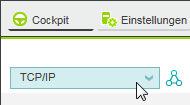
Andernfalls beziehen sich alle Befehle, die Sie während der Inbetriebnahme ausführen, auf die Steuerungssimulation (falls für den verwendeten Steuerungstyp verfügbar).Hinweis
Falls Sie ein redundantes Steuerungssystem haben, beispielsweise mit zwei RFC 4072R, bietet die Liste alle TCP/IP-LAN-Schnittstellen der Controller zur Auswahl an. Dadurch haben Sie Zugriff auf beide Controller des redundanten Systems und können zum Beispiel zu Diagnosezwecken Statusinformationen des redundanten Controller abrufen.
Detaillierte Informationen hierzu finden Sie im Thema "Redundantes Steuerungssystem konfigurieren".
Hinweis
Ad-hoc-IP-Adresse statt projektdefinierter Adresse
Statt der in den Steuerungseinstellungen im Projekt definierten IP-Adresse können Sie auch eine Steuerung mit einer anderen Adresse verbinden (sofern im Netzwerk erreichbar). Auf diese Weise können nacheinander Kommunikationsverbindungen zu mehreren PLCnext-Geräten aufgebaut werden (z.B. in Router-Szenarien), ohne die IP-Adresse im Projekt zu ändern und das Projekt neu zu erzeugen. Das Kapitel "Ad-hoc-IP-Adresse statt projektdefinierter Adresse" beschreibt, wie Sie dazu vorgehen müssen. - Erzeugen Sie das Projekt-Image, senden Sie es an die Steuerung und starten Sie die Programmausführung.Das Erzeugen des Image, das Schreiben auf die SPS und der Start der Ausführung ist mit nur einem Befehl möglich.Das Projekt-Image enthält die Anwendungslogik als maschinenlesbaren Code sowie alle relevanten Konfigurations- und Parametrierungsdaten des Projekts.Falls im Projekt eine HMI-Applikation entwickelt wurde, werden die HMI-Daten ebenfalls auf die Steuerung geschrieben.
Gehen Sie folgendermaßen vor:Rechtsklicken Sie in der ANLAGE auf den Steuerungsknoten und wählen Sie aus dem Kontextmenü den Befehl 'Projekt schreiben und starten Projekt' oder drücken Sie <F5> auf Ihrer Tastatur. Alternativ wählen Sie den Befehl im Kontextmenü der Steuerung im ONLINE-STATUS-Fenster oder klicken Sie in der Cockpit-Symbolleiste auf das folgende Symbol:Hinweis
Beachten Sie den Sicherheitshinweis zu Beginn dieses Themas, wenn Sie das Projekt auf die Steuerung schreiben und die Anwendung starten. Weitere Informationen dazu finden Sie im Thema "Steuern der Anwendung / Symbolleiste im Cockpit".
Weitere Informationen dazu finden Sie im Thema "Steuern der Anwendung / Symbolleiste im Cockpit".
Noch nicht bei der Steuerung angemeldet? Falls die eingesetzte Steuerung ein Security-Konzept unterstützt und Sie noch nicht bei der Steuerung angemeldet sind (schwarzes Schild neben dem Steuerungssymbol in der ANLAGE), erscheint eine Anmeldemaske zur Authentifizierung. Geben Sie hier den Benutzernamen der gewünschten und passenden Benutzerrolle mit dem entsprechenden Kennwort ein und drücken Sie <Eingabe>, um sich anzumelden. (Stellen Sie sicher, dass die verwendete Benutzerrolle das Recht zum Schreiben und Starten des Projekts beinhaltet.)Hinweis
- Menüpunkt/Symbol nicht aktiv? Falls der Befehl nicht verfügbar ist, obwohl die Steuerung im Netzwerk erreichbar ist, läuft PLCnext Engineer möglicherweise im Debug-Modus. Lösen Sie PLCnext Engineer vom laufenden Applikationsprozess. Siehe Voraussetzungen in Schritt 1.
- 'Schreiben und Starten' wurde aufgrund von Compiler-Fehlern abgebrochen? Das Erzeugen des Projekts wird abgebrochen, falls Fehler erkannt werden. Bei der Fehlerbeseitigung können Sie mit Hilfe des Befehls 'Neu erzeugen' prüfen, ob das Projekt fehlerfrei ist, bevor Sie erneut den Befehl 'Projekt schreiben und starten' aufrufen.
Beachten Sie auch die anderen 'Schreiben und Starten'-Befehle, falls diese für den eingesetzten Steuerungstyp unterstützt werden und vorhanden sind:- 'Projektänderungen schreiben und starten...' schreibt nur Änderungen auf das Zielsystem und schaltet die Projektausführung um, ohne die Steuerung zu stoppen. Falls die Befehle nicht vorhanden sind, unterstützt der verwendete Steuerungstyp das Schreiben von Änderungen nicht. Weitere Informationen finden Sie im Thema "Projektänderungen schreiben".
- Die Befehle 'Schreiben ... (mit Quellen)' schließen die Projektquellen mit ein und speichern diese auf dem Zielsystem:
 und
und 
Wenn bei der Authentifizierung während des Verbindungsaufbaus ein Fehler auftrat (wegen eines abgelehnten oder unbekannten Steuerungszertifikats), erscheint ein Dialog, in dem Sie PLCnext Engineer anweisen können, trotzdem eine nicht gesicherte Verbindung herzustellen.Solange Sie bei der Steuerung angemeldet sind, ist das Schild neben dem Steuerungssymbol in der ANLAGE grün dargestellt . Wenn Sie die Maus über das Steuerungssymbol bewegen, erscheint ein Tooltip mit den Anmeldeinformationen. Wenn Sie eine nicht gesicherte Verbindung akzeptiert haben, wird folgendes Schildsymbol angezeigt:
. Wenn Sie die Maus über das Steuerungssymbol bewegen, erscheint ein Tooltip mit den Anmeldeinformationen. Wenn Sie eine nicht gesicherte Verbindung akzeptiert haben, wird folgendes Schildsymbol angezeigt:  . Weitere Details finden Sie unter "Netzwerk-Security".Auf der Steuerung wird das Projekt automatisch als Bootprojekt im Flash-Speicher gespeichert. Folglich führt die Steuerung dieses Projekt automatisch nach jedem Start aus.PLCnext Engineer hängt sich automatisch an den Prozess an und schaltet in den Debug-Modus, sobald die Projektausführung nach dem Befehl 'Schreiben und Starten' gestartet wurde.
. Weitere Details finden Sie unter "Netzwerk-Security".Auf der Steuerung wird das Projekt automatisch als Bootprojekt im Flash-Speicher gespeichert. Folglich führt die Steuerung dieses Projekt automatisch nach jedem Start aus.PLCnext Engineer hängt sich automatisch an den Prozess an und schaltet in den Debug-Modus, sobald die Projektausführung nach dem Befehl 'Schreiben und Starten' gestartet wurde. - Führen Sie nach dem erfolgreichen Start der Steuerung einen Funktionstest durch. PLCnext Engineer unterstützt Sie dabei mit folgenden Werkzeugen:
- Im Debug-Modus werden zyklisch Online-Werte aus der Steuerung ausgelesen und in den Editoren angezeigt.
- Debug-Befehle, wie Forcen/Überschreiben von Variablen und Breakpoints.
Nachdem Sie im Cockpit eine erweiterte Debug-Option aktiviert haben, ist auch das Debuggen von Funktionen, Methoden, Inline-Transitionen und Aktionen möglich. Allerdings erhöht diese Option sowohl die Ausführungszeit, als auch den Speicherbedarf auf der Steuerung. - Für AS-Arbeitsblätter stehen zusätzliche AS-spezifische Debug-Befehle zur Verfügung.
- Im WATCH-Fenster lassen sich Variablen aus verschiedenen Arbeitsblättern sammeln, deren Online-Werte anzeigen und Debug-Befehle ausführen.
- In der LOGIKANALYSE lassen sich Variablenwerte, die von der laufenden Steuerung gelesen werden, aufzeichnen und als grafische Verläufe darstellen.
Wenn Sie während des Funktionstests ein falsches Verhalten oder Fehler in der Anwendungslogik feststellen, müssen Sie sicherstellen, dass dadurch keine Gefährdung entsteht. Beachten Sie den Sicherheitshinweis zu Beginn dieses Themas. Beseitigen Sie anschließend den Fehler in der Anwendungslogik durch erneutes Editieren des Projekts. Nach erfolgreichem Kompilieren starten Sie die Inbetriebnahme erneut.Hinweis
Der Test der Applikation im Debug-Modus mit Hilfe der Debug-Befehle, dem WATCH-Fenster und der LOGIKANALYSE darf den echten Funktionstest mit den I/O-Geräten/Sensoren/Aktoren keinesfalls ersetzen. Der Test im Debug-Modus kann zusätzlich zum normalen Funktionstest durchgeführt werden, beispielsweise als Vorabtest.
| Hinweis
Nach dem Ändern sicherheitsbezogener Parameter: Nachdem Sie sicherheitsbezogene Parameter (wie z.B. F-Parameter oder kanalbezogene Parameter) verändert haben, müssen Sie zusätzlich das sicherheitsbezogene Projekt auf die sicherheitsbezogene SPS schreiben. Wird nur die Standard-Steuerung aktualisiert, kann das Profinet nicht in Betrieb gehen. Lesen Sie hierzu im Thema "Sicherheitsbezogene Parameter-Editor" den Abschnitt "Nach dem Ändern von sicherheitsbezogenen Parametern". |
Steuerungssimulation: Optionale Ergänzung zum Funktionstest
PLCnext Engineer bietet zusätzlich eine Funktion zur Simulation der Anwendung, mit der Sie das Verhalten der Anwendungslogik (inklusive HMI und Code aus PLCnext Engineer-Bibliotheken) ganz ohne echte Hardware testen können. Der Simulationsmodus bietet ebenfalls die Möglichkeit, Variablen zu forcen und Breakpoints zu setzen.
 Beispiel:
Beispiel: